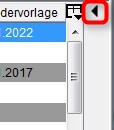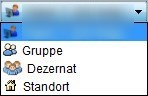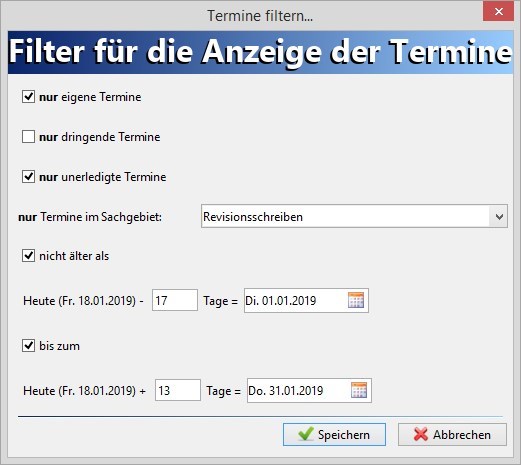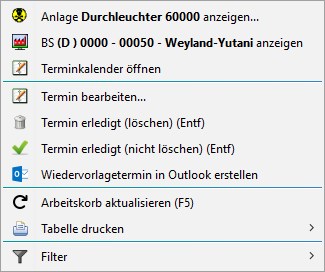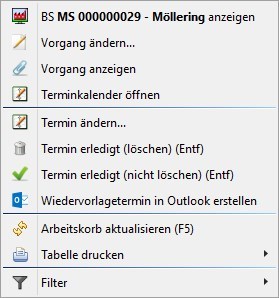Betriebsstätte anzeigen
Falls dem Posteintrag eine Betriebsstätte zugeordnet ist, kann diese durch ein Auslösen der Menüfunktion innerhalb des
Karteireiters Betriebsstätte dargestellt werden.
Diese Funktion steht innerhalb des
Moduls IFAS zur Verfügung.
In anderen Modulen, die vorgangsbasiert aufgebaut sind, steht diese Funktion entsprechend nicht zur Verfügung.
Vorgang zur Betriebsstätte '...' zuordnen
Über diese Funktion besteht die Möglichkeit, den angewählten Posteintrag einem Vorgang entweder der aktuell aufgerufenen Betriebsstätte oder der Betriebsstätte des Posteintrags zuzuordnen.
Durch Betätigen der
Schaltfläche Vorgang zur <'Name der Betriebsstätte'> ergeben sich dann 3 weitere Optionen:
Neuen Vorgang erstellen,
Posteingang zum Vorgang zuordnen und
Posteingang dem Vorgang xyz direkt zuordnen. Die letzt genannte Funktion steht nur dann zur Verfügung, wenn es sich um einen eigenen Posteintrag handelt,
sprich dieser einem selbst zugeordnet ist. Nähere Informationen zum Thema 'fremde Posteinträge zuordnen', befinden sich
hier.
Über Anwählen der ersten Option kann ein neuer Vorgang erstellt werden.
Durch Anwählen der zweiten Option kann der Posteingang zu einem Vorgang der Betriebsstätte des Posteingangs zugeordnet werden. Wird diese
Option gewählt, öffnet sich eine Auswahlliste aller Vorgänge der Betriebsstätte aus der ausgewählt werden kann.
Die dritte Option spart den Schritt den Vorgang auszuwählen und ordnet den Posteingang dem Vorgang direkt zu. Diese Option steht
allerdings nur zur Verrfügung, wenn bei der Erfassung im Postbuch ein Verfahren samt Aktenzeichen angegeben wurde. Weitere Informationen dazu
befinden sich
hier.
Zuordnung zur Betriebsstätte '...'
Durch Auslösen der
Funktion Zuordnung zur BS <'Nummer, Name der Betriebsstätte'> Posteingang als
neues Schreiben zur Betriebsstätte
<'Nummer, Name der Betriebsstätte'> erstellen. Dies kann in Form eines Schreibens zur Betriebsstätte,
zu einer Anlage, zu einer Unfallmeldung, zu einem Antrag oder zu einer Beschwerde erfolgen. Diese Funktion steht nur dann zur Verfügung,
wenn es sich um einen eigenen Posteingang handelt, sprich dieser einem selbst zugeordnet ist. Falls Posteingänge anderer Benutzer
zugeordnet werden sollen, befinden sich
hier weitere Informationen.
Posteinträge von anderen Mitarbeitern können direkt einer Betriebsstätte (einem Vorgang) zugeordnet werden, falls der angemeldete
Benutzer die
Zuständigkeit Posteingang besitzt.
Postausgänge von anderen Mitarbeitern können sofort einer Betriebsstätte (einem Vorgang) zugeordnet werden, falls der angemeldete
Mitarbeiter die
Zuständigkeit Postausgang besitzt.
Zuständigkeiten können einem Benutzer innerhalb des
Moduls Benutzerverwaltung erteilt werden.
Posteingang dem Vorgang '...' direkt zuordnen
Diese Schaltfläche erscheint, wenn einem Posteingang bereits sowohl eine Betriebsstätte als auch ein Aktenzeichen
zugeordnet wurde. Durch Betätigen der
Schaltfläche Posteingang dem Vorgang XYZ direkt zuordnen
kann dieser Posteingang ohne Umwege direkt dem entsprechenden Vorgang zugeordnet werden. Diese Funktion steht nur dann zur Verfügung,
wenn es sich um einen eigenen Posteingang handeln, sprich dieser dem angemeldeten Benutzer zugeordnet ist.
Informationen zur Zuordnung von 'fremden' Vorgängen befinden sich
hier.
Fremde Posteingänge zuordnen
Fremde Posteingänge können nicht von jedem Benutzer zugeordnet werden, sondern nur von den Mitarbeitern, denen explizit dieses Recht zugewiesen ist.
Die Berechtigungen und Zuständigkeiten können im
Modul Benutzerverwaltung
bestimmt werden. Wurde diese Berechtigung erteilt, besteht im ersten Schritt (entweder per
Kontextmenü oder im
Fenster
Posteintrag ändern über die Schaltfläche
weiter an)
die Möglichkeit sich einen fremden Posteingang selbst zuzuweisen. Wenn ein Posteingang sich selbst zugewiesen wurde, kann dieser im zweiten
Schritt wie gewohnt (z.B. einem Vorgang oder Betriebsstätte) zugeordnet werden.
Vorgangserstellung zu Posteingängen (hier Beispiel Anfrage bzw. Anzeige)
Über diese Kontextmenüpunkte ist es möglich, einen Vorgang zu Posteingängen zu erstellen. Welche Menüpunkte hier angezeigt werden, kann im
Katalog
Vorgangserstellung zu Posteingängen festgelegt werden.
Drucken
Posteingang drucken
Durch Betätigen der
Schaltfläche Posteingang drucken können die vorliegenden Informationen in den Formaten HTML oder PDF gedruckt werden.
Tabelle drucken
Durch Betätigen der
Schaltfläche Tabelle drucken kann entweder in Programmansicht oder Druckansicht in den Formaten HTML, PDF, WORD oder EXCEL
gedruckt werden. Zu beachten ist, dass die Formatauswahl nur bei der Druckfunktion über das Kontextmenü zur Verfügung steht.
Eine Übersicht über die verschiedene Druckformate innerhalb des Programms befindet sich
hier.
Eine Erläuterung zur Konfiguration der Details zur Programm- bzw. zur Druckansicht befindet sich innerhalb der Hilfedatei zur
Programm- bzw. Druckansicht von Tabellen / Auswahllisten einrichten.
Blanko
Innerhalb des Karteireiters Arbeitskorb wird durch eine Betätigung der Schaltfläche Blanko die
aktuell aufgerufene Betriebsstätte aus dem Karteireiter entfernt.
Schaltflächenbereich zu Posteinträgen ausblenden
Durch eine Betätigung dieser Schaltfläche werden die unterhalb befindlichen Schaltflächen sowie die Suchzeile ausgeblendet.
Dadurch steht innerhalb des Karteireiters mehr Platz für die Darstellung der Liste der erfassten Posteingänge zur Verfügung.
Durch eine Betätigung der abgebildeten Pfeil-Schaltfläche kann der ausgeblendete Bereich wieder eingeblendet werden.
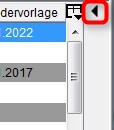
Postkorb-Filter
Über den vorhandenen Postkorb-Filter kann die Liste der Posteingänge nach den dargestellten Zuständigkeiten gefiltert werden.
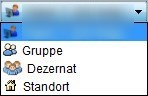
Als erster Eintrag wird in dieser Liste der angemeldete Benutzer angeboten. Wird dieser Eintrag ausgewählt, so werden innerhalb der Liste
der Posteingänge nur die Einträge dargestellt, die diesem Mitarbeiter zugewiesen bzw. weitergeleitet wurden.
Die nachfolgenden Filterkriterien vergrößern den entsprecheden Zuständigkeitsbereich.
Das heißt, nach einer Auswahl des Eintrages Gruppe werden alle Posteingänge dargestellt, die der Gruppe des angemeldeten Benutzers
zugewiesen sind.
Die weiteren Personenkreise wie Dezernat und Standort erweitert die Liste der dargestellten Posteinträge um alle Personen des zugewiesenen
Dezernates bzw. alle Personen des gesamten Standortes.
Durch die Auswahl des entsprechenden Filterkriteriums kann demnach die Anzahl der dargestellten Posteinträge beschränkt bzw.
erweitert werden.
Das aktuell ausgewählte Filterkriterium wird ebenfalls oberhalb der Liste der Posteinträge dargestellt:

Filter Termine...
Über die vorhandenen Filtermöglichkeiten kann die Liste der Termine und Wiedervolagen durch Anwählen der jeweiligen Option nach Dringlichkeit, aktuellem Fachverfahren
oder Sachgebiet gefiltert werden.
Über die beiden Checkboxen zum Zeitraum können die dargestellten Termine zusätzlich noch zeitlich eingegrenzt werden.
Dazu dienen die beiden Eingabefelder zur Angabe der zurückliegenden sowie der kommenden Tage.
Im abgebildeten Beispielfall sollen nur die unerledigten Termine mit dem Sachgebiet Baugesuch dargestellt werden, die von Ende August bis Ende September fällig sind bzw. werden.
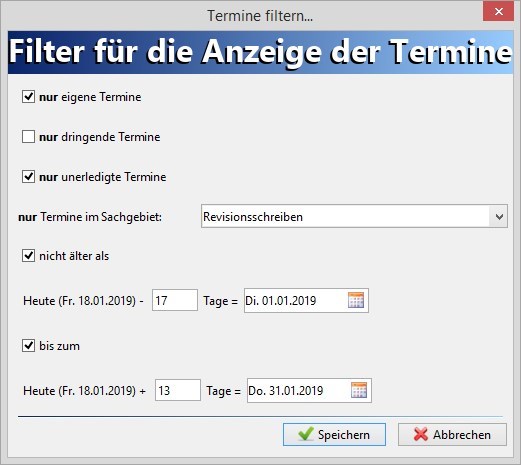
Alle Verfahren anzeigen
Wird die
Checkbox Alle Verfahren anzeigen aktiviert, so werden im Arbeitskorb nicht nur modulinterne, sondern auch modulexterne Einträge angezeigt. Dies gilt sowohl
für Einträge in der Liste
Postkorb, als auch für Einträge
der Liste
Vorgänge und
Termine.
Nur FMS-Importe anzeigen
Über die Aktivierung der Checkbox Nur FMS-Importe anzeigen lässt sich der Umfang der dargestellten Poststücke auf FMS-Importe beschränken.
Schaltflächenbereich Vorgänge / Termine ausblenden
Durch eine Betätigung dieser Schaltfläche werden die unterhalb befindlichen Schaltflächen sowie die Suchzeile ausgeblendet.
Dadurch steht innerhalb des Karteireiters mehr Platz für die Darstellung der Liste der erfassten Vorgänge zur Verfügung.
Durch eine Betätigung der abgebildeten Pfeil-Schaltfläche kann der ausgeblendete Bereich wieder eingeblendet werden.
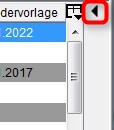
Suchzeile für die Liste der erfassten Vorgänge / Termine
Durch die Eingabe innerhalb der Zeile kann die Liste der bisher erfassten Vorgänge nach den gewünschten Einträgen durchsucht werden.
Der Inhalt der Liste wird nach jeder Tastatureingabe dynamisch reduziert. Das bedeutet, es werden nur noch die Listeneinträge dargestellt, die der getätigten Eingabe entsprechen.
Vorgangs- bzw. Terminliste
Da sich innerhalb dieses Bereiches -je nach gewähltem Radiobutton und gestartetem Modul- Vorgänge oder Termine befinden können, und sich
die Darstellungsart nicht wesentlich unterscheidet, erfolgt an dieser Stelle eine Erläuterung für den Bereich der Termine:


Innerhalb dieser Liste befinden sich alle Termine, sowohl des aktuell angemeldeten Benutzers, als auch die Termine der Mitglieder der Gruppe, der der angemeldete Benutzer angehört.
Dieses sind Termine, deren Wiedervorlagedatum mit dem heutigen Tagesdatum erreicht oder bereits überschritten ist.
Nach der Anwahl eines Termins wird die
Schaltfläche Ändern/Anzeigen im rechten Rand des Fensters freigeschaltet.
Durch Doppelklick auf einen Termin mit wird dieser innerhalb des
Terminkalenders dargestellt.
Zusätzlich stehen dem Benutzer weitere Funktionen über das Kontextmenü zur Verfügung.
Dieses öffnet sich, wenn ein Termin mit der rechten Maustaste angeklickt wird.
Handelt es sich um einen Termin zu einer Anlage, so können die Informationen zu dieser ebenfalls über das Kontextmenü eingesehen werden.
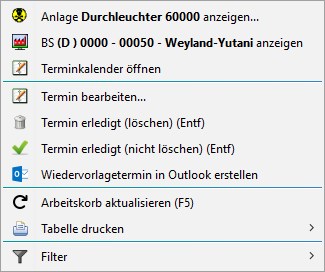
Es werden alle Termine des aktuellen Moduls angezeigt (in diesem Fall des Moduls IFAS). Modulfremde Termine werden ausgegraut dargestellt. In diesem Fall wird dem Kontextmenü die
Funktion
den Vorgang XY im Fachmodul xy anzeigen hinzugefügt. Über diese Option kann der Vorgang direkt im Fachmodul geöffnet werden.
Handelt es sich in der Terminliste um einen
Vorgang bzw. Schreiben mit Wiedervorlage, so stehen weitere Funktionen zur Verfügung.
Durch einen Doppelklick auf einen Vorgang mit wird dieser innerhalb des
Fensters Vorgang - Daten bearbeiten automatisch dargestellt.
Durch eine Betätigung der rechten Maustaste kann auch bei Vorgängen das Kontextmenü aufgerufen werden.
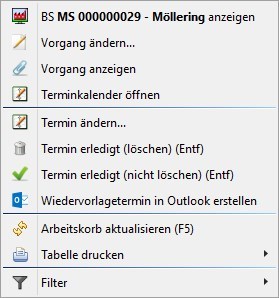
Filterfunktion: Spaltenauswahl
Durch einen Klick auf diese Schaltfläche öffnet sich ein Kontextmenü. In diesem Kontextmenü kann durch Anwählen der jeweiligen Kontrollkästchen bestimmt werden,
welche Spalten bei einer Suche in der Ergebnisliste berücksichtigt werden sollen. Der eingegebene Suchbegriff sucht ausschließlich in den ausgewählten Tabellenspalten.
Die Tabellenspalten die bei der Suche berücksichtigt werden, werden in der Tabelle angezeigt und mit einem Filtersymbol gekennzeichnet, alle anderen werden ausgeblendet.